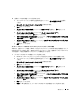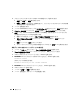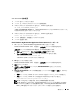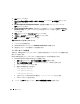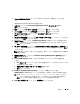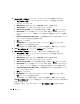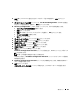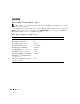Owner's Manual
導入ガイド 203
ASM を使用した Oracle RAC 10g R2 のインストール
本項では、
Oracle RAC 10
g
R2
ソフトウェアのインストール手順について説明します。内容は次の
とおりです。
•
Oracle Clusterware
のインストール
•
css misscount
値の変更
•
Oracle Database 10
g
R2
ソフトウェアとソフトウェアアップデートのインストール
•
シードデータベースの作成
Oracle Clusterware バージョン 10.2.0.1 のインストール
1
ノード
1
で、
CD
ドライブに『
Oracle Clusterware CD
』をセットします。
Oracle Universal Installer
(
OUI
)が起動し、
ようこそ
ウィンドウが表示されます。
ようこそ
ウィンドウが表示されない場合は、以下の手順を実行します。
a
スタート
をクリックし、
ファイル名を指定して実行
を選択します。
b
ファイル名を指定して実行
フィールドに次のテキストを入力し、
OK
をクリックします。
%CD drive%\autorun\autorun.exe
%
CD drive
%
は
CD
ドライブのドライブ文字です。
2
Oracle Clusterware
ウィンドウで、
Install/Deinstall Products
(製品のインストール
/
削除)をクリックします。
3
ようこそ
ウィンドウで
次へ
をクリックします。
4
Specify Home Details
(ホームの詳細を指定)ウィンドウで、デフォルト設定をそのまま使
用し、
次へ
をクリックします。
メモ:
OraCR10g_home
(
CRS
のホーム)パスをメモしておきます。後でこの情報が必要
になります。
5
Product-Specific Prerequisite Checks
(製品固有の要件チェック)ウィンドウで、
次へ
をクリックします。
6
Specify Cluster Configuration
(クラスタ構成の指定)ウィンドウで、代替クラスタ名を入
力する場合は、以下の手順を実行します。
a
プライマリノードのパブリック名、プライベート名、および仮想ホスト名を確認します。
b
これらの値を変更する場合は、
編集
をクリックして新しい値を入力し、
OK
をクリックし
ます。
c
追加
をクリックします。
d
2
番目のノードのパブリック名、プライベート名、および仮想ホスト名を入力します。
OK
をクリックします。
メモ:
ネットワークホスト名にドメイン名の拡張子が含まれていないことを確認してくだ
さい。